Vi säger ofta att det inte finns en funktion du kannamn som en videospelare ska ha och VLC-spelare inte har. Detta är mest sant, men det finns undantag. Om du behöver visa två undertexter i VLC-spelare kommer du att hitta appen kommer kort. Som sagt, det finns ett arbete med detta men det är klumpigt och du kanske så småningom bestämmer dig för att gå med en annan app helt för att få jobbet gjort.
Två undertexter i VLC
För att få detta att fungera måste du förstladda ner dina undertextfiler. Den första filen du laddar in nativt via VLCs inbyggda funktion. Den andra kommer att laddas via ett VLC-plugin och det måste ha exakt samma namn som videon som du spelar.

Plugin och app
Ladda ner tillägget Subtitler lite mod v1.3 för VLC. Extrahera filen och flytta den sedan till följande plats på ditt system för att installera den.
C:UsersfatiwAppDataRoamingvlcluaextensions
Ladda ner Key Presser-appen från Softpedia och kör den.
Nu när du har allt du behöver är det dagsför att komma till den klumpiga delen om att visa två undertexter i VLC. Öppna videon du vill spela och använd VLC-spelarens inbyggda alternativ för att spela den ursprungliga undertextsfilen.
Gå nu till Visa> Undertexter i verktygsfältet. Detta öppnar ett litet fönster som du hittar att du inte kan flytta någonstans. Detta lilla fönster har en Refresh-knapp som måste klickas hela tiden så att den laddar den andra undertextsfilen. Det här är något du måste automatisera och det är där Key Presser-appen kommer in.
Kör tangentpressare och från applistan,välj Subtitle Lite. I fältet Nyckel väljer du Enter i rullgardinsmenyn. Ange 100 ms i fältet Tidsintervall. Du kanske måste spela med värdet lite men börja med 100 och sedan arbeta dig ner. Klicka på Start och se till att fönstret Subtitle Lite är det aktiva fönstret på skärmen.
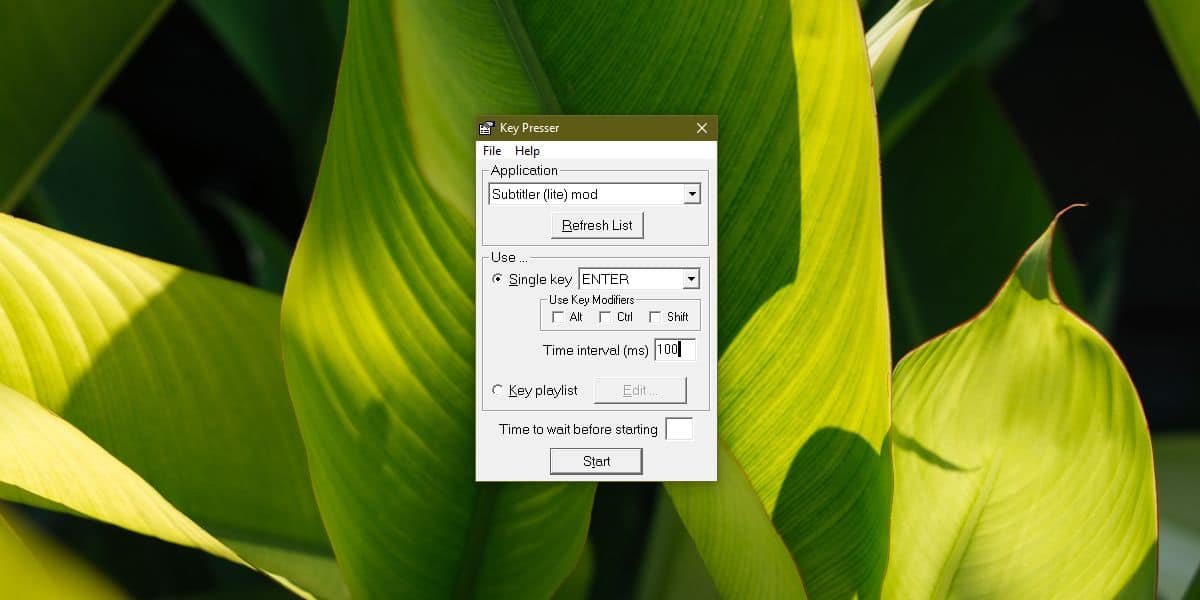
Den andra undertextsfilen laddas och Subtitle Lite uppdateras ständigt av tangenttryckaren så att undertexterna laddas när videon spelas.
För närvarande kommer du inte kunna se videoneftersom fönstret Subtitle Lite är i mitten och det inte går att flytta. Använd Win + Left-pilens genväg för att knäppa VLC till vänster och klicka på Subtitle Lite till höger när du uppmanas. Ändra storlek på VLC så att det tar maximalt utrymme och Subtitle Lite tar bara lite på sidan. Se till att det är det aktiva fönstret. Det ska se ut som skärmdumpen nedan. Det är, som utlovat, en röra.

Om du vill ha en videospelare som gör detta utan problem, ge PotPlayer eller KMPlayer ett skott.













kommentarer